Cum să activați compresia GZIP în WordPress
Publicat: 2021-07-29Dacă vă întrebați cum să creșteți viteza site-ului, cu siguranță trebuie să înțelegeți cum să activați compresia GZIP în WordPress.
Site-ul care are o viteză bună este clasat mai sus în Google, precum și utilizatorii acelor site-uri au șanse mari să le viziteze din nou. După ce citiți acest articol, veți putea activa compresia GZIP pe site-ul dvs. WordPress dacă nu ați făcut acest lucru încă.
Ce este compresia GZIP?
Compresia, așa cum sugerează cuvântul, reduce dimensiunea documentului existent. Puteți reduce dimensiunea HTML, CSS, JS care este prezent pe site-ul dvs. În timpul compresiei întreruperile de pagină, spațiile albe, comentariile etc. sunt gestionate de GZIP, deoarece nu înseamnă nimic pentru browsere. După reducerea, utilizatorul ar trebui să poată încărca site-ul mai repede ori de câte ori este făcută o solicitare. Este una dintre optimizările comune făcute de proprietarul site-ului, mai ales pe partea serverului.
Când un fișier este solicitat în browser, acesta verifică dacă fișierul comprimat este prezent sau nu. În mod uimitor, toate browserele moderne acceptă compresia GZIP și vor încărca fișierul comprimat dacă acesta este prezent de îndată ce solicitarea HTTP este făcută pe browser. Acest lucru economisește timp pentru utilizatori, precum și site-ul se încarcă mai repede.
Cum se verifică dacă este activată compresia GZIP?
Este posibil să nu fi activat manual GZIP, dar unele gazde fac acest lucru automat pentru site-ul dvs. Deoarece știți deja că browserele de astăzi sunt compatibile cu GZIP, așa că ar trebui să verificați și dacă GZIP Compression este activ sau nu.
Cea mai eficientă metodă de verificare a stării compresiei GZIP este următoarea:
Instrumentele pentru dezvoltatori Google Chrome
Puteți verifica dacă GZIP este activ sau nu pe orice site cu ajutorul Instrumentelor pentru dezvoltatori Chrome. Asta înseamnă că nu trebuie să fii administrator pentru a efectua această verificare.
Mai întâi de toate, deschideți site-ul în Chrome.
Odată ce ați deschis site-ul, deschideți Instrumentele pentru dezvoltatori fie făcând clic dreapta>Inspectați sau Ctrl+Shift+I
Faceți clic pe fila Rețea . Reîncărcați pagina și odată ce găsiți adresa URL a site-ului în partea stângă, faceți clic pe ea și deschideți fila anteturi. Sub Anteturi> Anteturi de răspuns veți putea vedea codificarea conținutului: gzip dacă GZIP este activat.
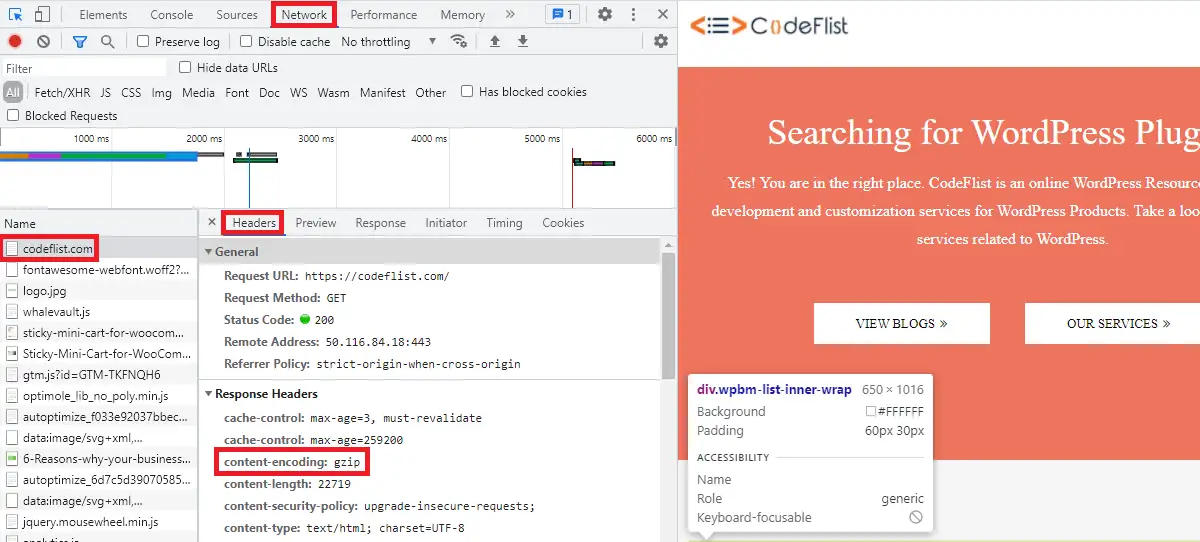
Dacă se afișează codificarea conținutului: br , atunci trebuie să știți că GZIP nu este încă activat.
Instrumente online
Dacă nu sunteți obișnuit cu Instrumentele pentru dezvoltatori Chrome, atunci veți primi și mai multe site-uri pentru a verifica starea GZIP pentru site.
Deși există mai multe site-uri pe internet. Vă recomandăm acest instrument de compresie GZIP

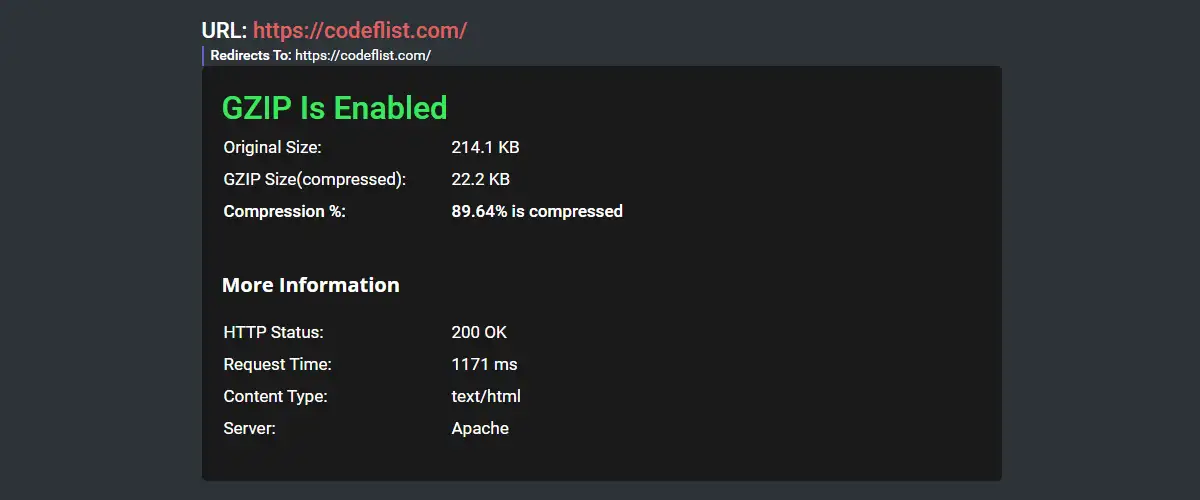
Verifică dacă GZIP este activat sau nu pe un site. Dacă GZIP este activ, afișează și procentul de compresie efectuată. În plus, veți vedea și starea HTTP, ora solicitării, tipul de conținut și serverul.
Cum se activează compresia GZIP în WordPress?
Există mai multe moduri de a activa GZIP pe site-ul dvs. Luați în considerare înțelegerea fiecăreia dintre aceste metode și implementați-o pe cea care vi se potrivește cel mai bine.
Contactați furnizorul de gazdă web
Majoritatea furnizorilor de găzduire fac acest lucru implicit din partea lor, deoarece funcționează din partea serverului. După ce ați verificat dacă GZIP este activat sau nu, din metoda de mai sus, puteți contacta asistența gazdă dacă nu este încă activată. Deci, aceasta este prima metodă pe care ar trebui să o încercați înainte de a arunca o privire în alte moduri.
Dacă ați achiziționat un furnizor de găzduire bun, acesta o va face pentru dvs. în cel mai scurt timp. Indiferent de menționat că nu trebuie să fii implicat în aspecte tehnice odată ce gazda o face pentru tine.
Metoda pluginului
Dacă nu obțineți succes cu metoda de mai sus, încercați să găsiți un plugin de cache cu GZIP Compression. Aruncă o privire la setările lor, vei putea găsi opțiunea de a activa compresia GZIP. În unele cazuri, gazda nu oferă acces la editarea fișierelor de pe serverul dvs. pentru compresia GZIP. Dacă este cazul, trebuie să loviți din nou furnizorul de găzduire.
Iată lista celor mai bune pluginuri de caching pentru WordPress pe care le veți găsi în acest scop.
Metoda HTACCESS (Apache)
Această metodă ar trebui să fie gestionată și implementată corect, deoarece vă distruge site-ul dacă o faceți incorect.
Pentru serverul Apache, puteți efectua această metodă.
În primul rând, trebuie să găsiți fișierul htaccess pe site-ul dvs.
Odată ce îl găsiți, editați fișierul și plasați codul de mai jos după eticheta # End WordPress.
# Comprimați HTML, CSS, JavaScript, Text, XML și fonturi AddOutputFilterByType DEFLATE aplicația/javascript AddOutputFilterByType DEFLATE aplicația/rss+xml AddOutputFilterByType DEFLATE application/vnd.ms-fontobject AddOutputFilterByType DEFLATE aplicația/x-font AddOutputFilterByType DEFLATE aplicația/x-font-opentype AddOutputFilterByType DEFLATE aplicația/x-font-otf AddOutputFilterByType DEFLATE aplicația/x-font-truetype AddOutputFilterByType DEFLATE aplicația/x-font-ttf AddOutputFilterByType DEFLATE aplicația/x-javascript AddOutputFilterByType DEFLATE application/xhtml+xml AddOutputFilterByType DEFLATE aplicație/xml AddOutputFilterByType DEFLATE font/opentype AddOutputFilterByType DEFLATE font/otf AddOutputFilterByType DEFLATE font/ttf AddOutputFilterByType DEFLATE imagine/svg+xml AddOutputFilterByType DEFLATE imagine/pictogramă x AddOutputFilterByType DEFLATE text/css AddOutputFilterByType DEFLATE text/html AddOutputFilterByType DEFLATE text/javascript AddOutputFilterByType DEFLATE text/plat AddOutputFilterByType DEFLATE text/xml # Eliminați erorile de browser (necesar doar pentru browserele foarte vechi) BrowserMatch ^Mozilla/4 gzip-only-text/html BrowserMatch ^Mozilla/4\.0[678] no-gzip BrowserMatch \bMSIE !no-gzip !gzip-only-text/html Adăugați antet Vary User-Agent
Salvați fișierul când sunteți sigur că totul este făcut corect.
Activați compresia GZIP pentru NGINX
În primul rând, trebuie să găsiți fișierul de configurare nginx.conf.
Editați fișierul și adăugați următorul cod:
gzip on; gzip_disable „MSIE [1-6]\.(?!.*SV1)”; gzip_vary on; gzip_types text/text simplu/css text/javascript image/svg+xml image/x-icon application/javascript application/x-javascript;
Salvați modificările când ați terminat.
Încheierea
În acest articol, am discutat în detaliu despre compresia GZIP. Dacă ați citit complet postarea, este posibil să știți deja cum să verificați dacă GZIP este activat pe site-ul dvs. și dacă nu este, există diferite modalități de a activa GZIP Compression în WordPress.
Lecturi suplimentare
- Cum să puneți WordPress în modul de întreținere
- Cum să faci o postare WordPress lipicioasă
- 6 motive pentru care afacerea ta are nevoie de automatizare de marketing
